Установка и компиляция из командной строки
Чтобы начать работать с TypeScript, установим необходимый инструментарий. Установить TypeScript можно двумя способами: через пакетный менеджер NPM или как плагин к Visual Studio
Установка через NPM
Для установки через NPM вначале естественно необходимо установить Node.js (если он ранее не был установлен). После установки Node.js необходимо запустить следующую команду в командной строке (Windows) или терминале (Linux):
npm install -g typescript
При установке на MacOS также требуется ввести команду sudo. При вводе данной команды терминал запросит логин и пароль пользователя для установки пакета:
sudo npm install -g typescript
Вполне возможно, что ранее уже был установлен TS. В этом случае его можно обновить до последней версии с помощью команды
npm update -g typescript
Для проверки версии необходимо ввести команду
tsc -v
Компиляция приложения
Для начала создадим каталог приложения. В моем случае это будут папка по пути C:/typescript. В каталог добавим файл index.html. Откроем этот файл в любом текстовом редакторе и определим в нем следующий код:
<!DOCTYPE html>
<html>
<head>
<meta charset="utf-8" />
<title>Metanit.com</title>
</head>
<body>
<h2 id="header"></h2>
<script src="app.js"></script>
</body>
</html>
Это обычный файл html, в котором определен пустой заголовок - элемент <h2> - в него мы будем выводить некоторое содержимое. И также
на веб-странице подключается файл app.js.
Теперь в том же каталоге создадим файл app.ts. Причем именно app.ts, а не app.js, то есть файл кода typescrypt. Это также обычный текстовый файл, который имеет расширение .ts. И в app.ts определим следующее содержание:
class User{
name : string;
constructor(_name:string){
this.name = _name;
}
}
const tom : User = new User("Том");
const header = this.document.getElementById("header");
header.innerHTML = "Привет " + tom.name;
Что здесь происходит? Сначала определяет класс User - шаблон данных, которые будут использоваться на веб-странице. Этот класс имеет поле name, которое представляет тип
string, то есть строку. Для передачи данных этому полю определен специальный метод - constructor, который принимает через параметр _name некоторую
строку и передает ее в поле name:
class User{
name : string;
constructor(_name:string){
this.name = _name;
}
}
Далее мы подробнее разберем создание и использование классов. Далее создаем константу tom, которая представляет этот класс:
const tom : User = new User("Том");
Иначе говоря, константа tom представляет некоторого пользователя, у которого имя "Том".
Затем получаем элемент с id header на веб-странице в одноименную константу header:
const header = this.document.getElementById("header");
То есть этот элемент будет представлять определенный на веб-странице index.html заголовок <h2>.
Далее с помощью свойства innerHTML меняем содержимое элемента:
header.innerHTML = "Привет " + tom.name;
В данном случае свойству innerHTML передается строку, к которой добавляется значение свойства tom.name. То есть
мы ожидаем, что в заголовок на веб-странице будет выводится создаваемая здесь строка.
Сохраним и скомпилируем этот файл. Для этого в командной строке/терминале с помощью команды cd перейдем к каталогу, где расположен файл app.ts (в моем случае это C:\typescript). И для компиляции выполним следующую команду:
tsc app.ts
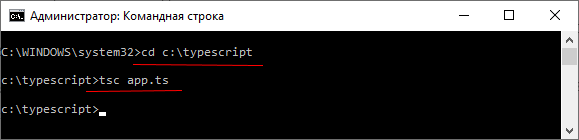
После компиляции в каталоге проекта создается файл app.js, который будет выглядеть так:
var User = /** @class */ (function () {
function User(_name) {
this.name = _name;
}
return User;
}());
var tom = new User("Том");
var header = this.document.getElementById("header");
header.innerHTML = "Привет " + tom.name;
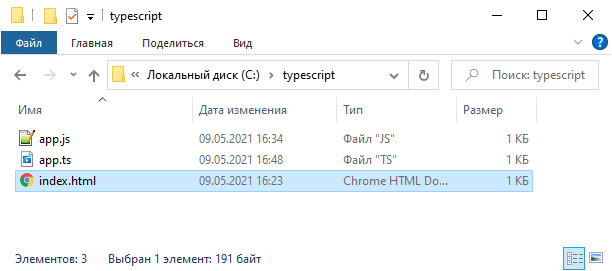
И теперь мы можем кинуть веб-страницу index.html в браузер и увидеть результат работы написанного на TypeScript кода:
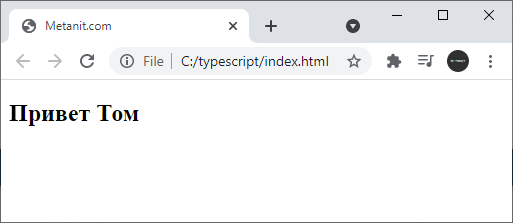
- Глава 1. Введение в TypeScript
- Глава 2. Основы TypeScript
- Переменные и константы
- Параметры компиляции noEmitOnError и target
- Типы данных
- Функции
- Тип функции и стрелочные функции
- Объединения union
- Null и undefined
- Объекты
- Псевдонимы типов
- Type assertion. Преобразование к типу
- Массивы
- Кортежи
- Неопределенный набор и наполнение параметров функции
- Перечисление enum
- Глава 3. Объектно-ориентированное программирование
- Глава 4. Модули и пространства имен
- Глава 5. Заголовочные файлы
- Глава 6. Декораторы